Como tirar o máximo proveito da pesquisa do Windows 8
Miscelânea / / February 08, 2022
Embora tenhamos abordado alguns artigos sobre como podemos desabilitar a tela inicial do Metro no Windows 8 para voltar o menu Iniciar do Windows 7, eu provavelmente não vou recomendar que ninguém faça isso. A tela inicial do Windows 8 é uma grande mudança, sem dúvida, mas a mudança é inevitável e é melhor começar a se acostumar com ela.
Ainda me lembro quando o Windows Vista foi lançado, como as pessoas costumavam escrever truques para obter o XP como o Classic Start Menu, mas agora todo mundo elogia quando ficou ainda melhor no Windows 7. Eu concordo que A tela inicial do Windows 8 pode parecer um pouco complicada no início, mas a tela cheia, juntamente com um incrível recurso de pesquisa, o torna o melhor.
Não é que não tivéssemos recurso de pesquisa no Windows 7 Menu Iniciar, mas agora quando você o compara com a tela inicial do Windows 8, parece um pouco lento e limitado. Então, vamos ver como você pode usar a tela Metro Start para ter tudo o que precisa bem na sua frente.

Entendendo a Pesquisa do Windows 8
Assim como você costumava fazer no Windows 7, você pode iniciar a tela inicial usando o botão do Windows e começar a pesquisar diretamente para obter os resultados da pesquisa de aplicativos, configurações e arquivos. Mas quando você compara os resultados da pesquisa com o Windows 7, notará que obtém mais resultados e em menos tempo.
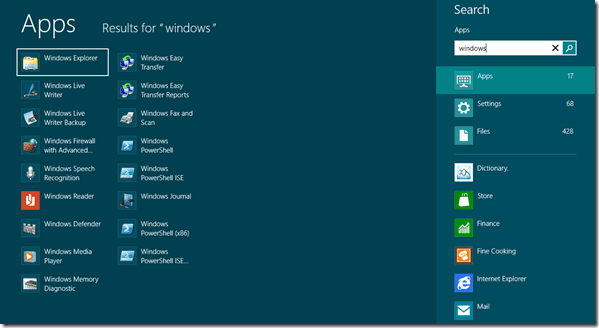
A tela inicial exibe o resultado página por página, o que significa que todos os aplicativos são exibidos em uma categoria, assim como as configurações e os arquivos. Você terá que alternar a categoria se estiver procurando por um arquivo ou configurações do Windows. Se você estiver confortável com atalhos de teclado, Windows+W tecla abre a seção de configurações enquanto Windows+F abrirá a pesquisa de arquivos. Você pode usar essas teclas de atalho para iniciar as pesquisas correspondentes de qualquer local no Windows.
Dica legal: Recentemente cobrimos vários atalhos de teclas interessantes do Windows para usuários do Windows 7. Verifique-os.
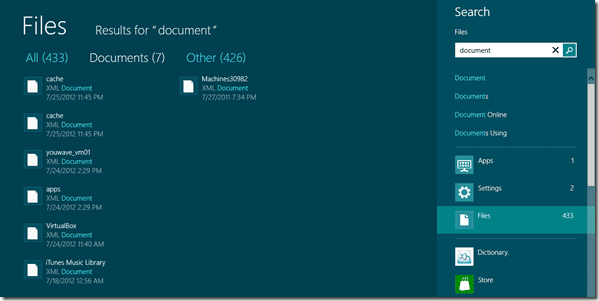
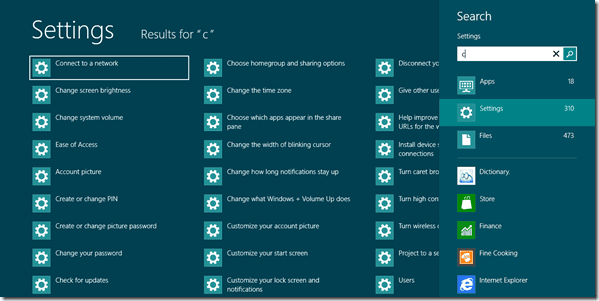
Outra novidade no Windows 8 são os Metro Apps e alguns desses aplicativos integram a opção de pesquisa com a tela inicial. Por exemplo, se você tiver um aplicativo Metro de dicionário instalado no Windows, poderá iniciar diretamente a pesquisa e selecionar o aplicativo na lista de aplicativos Metro abaixo da caixa de pesquisa. Você também pode iniciar essas pesquisas enquanto estiver dentro de um aplicativo Metro.
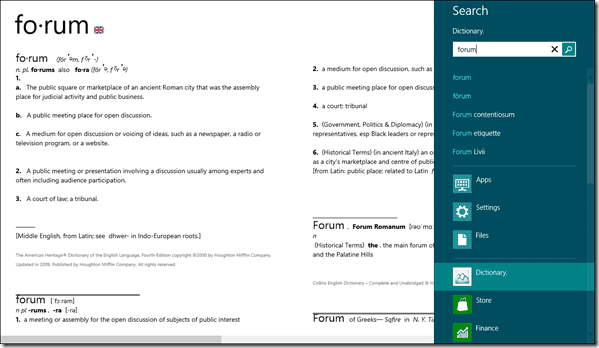
Conclusão
Então, basicamente, se você gosta de pesquisar arquivos/outros dados e obtê-los para si mesmo, em vez de procurá-los cegamente no Windows, o Windows 8 é para você.
Como você encontra a pesquisa do Windows 8? Você acha que vai desativar o Metro Start Screen para obter um Classic Windows 7 Start Menu, ou consegui convencê-lo o suficiente?
Última atualização em 02 de fevereiro de 2022
O artigo acima pode conter links de afiliados que ajudam a dar suporte ao Guiding Tech. No entanto, isso não afeta nossa integridade editorial. O conteúdo permanece imparcial e autêntico.



